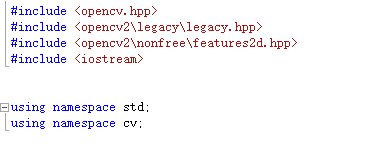VS 進行opencv 的配置
1. 工具版本
本人用的工具版本分別是:opencv 2.4.10 和 VS2013\VS2010
2. 配置過程
2.1 環境變數的配置
首先在opencv的官網上下載,本人下載的是opencv 2.4.10,opencv官網下載地址:https://www.opencv.org/。下載接收後,進行安裝,安裝後將在安裝路徑裡生成下面兩個資料夾:【build】 和 【sources】:

安裝成功後,進行環境變數的配置:在環境變數的對話方塊中編輯 path 項,在path項的最後面加分號(;)後,將opencv安裝路徑下的bin檔案的位置新增到path裡面即可。在這裡,我的opencv安裝到了D盤,所以新增的路徑是:D:\opencv\build\x86\vc12\bin;D:\opencv\build\x64\vc12\bin 在這裡說明一下,在x64和x86檔案下面有三個資料夾:vc10,vc11,vc12 如果你使用的VS是2010版本的,應該新增VC10資料夾下的bin路徑,如果使用的VS是2013版本的,應該新增VC12資料夾下的bin路徑。新增完成後,點選確定就可以了,到這裡,第一步環境變數的配置就完成了。
2.2 VS專案進行opencv的配置
新建一項Win32控制檯應用程式,點選【專案】,【屬性】,配置【VC++ 目錄】裡的【包含目錄】 和【庫目錄】
在【包含目錄】中,編輯新增:D:\opencv\build\include;D:\opencv\build\include\opencv;D:\opencv\build\include\opencv2;
在【庫目錄】中,編輯新增:D:\opencv\build\x86\vc12\bin;x86和x64的只能新增一個,新增多個的話,執行專案會出錯。本人win10的系統新增的x86資料夾,win7系統新增的是x64資料夾。

在【連結器】下的【常規】選項中的【附加庫目錄】新增lib資料夾的路徑:D:opencv\bulid\x86\vc12\lib;

然後在【連結器】下的【輸入】項中的【附加依賴項】中新增D:\opencv\build\x86\vc12\bin裡面dll檔案,開啟bin資料夾後,會發現有兩種型別的dll檔案,


在(活動)debug下,新增以下項:
opencv_calib3d2410d.lib
opencv_contrib2410d.lib
opencv_core2410d.lib
opencv_features2d2410d.lib
opencv_flann2410d.lib
opencv_gpu2410d.lib
opencv_highgui2410d.lib
opencv_imgproc2410d.lib
opencv_legacy2410d.lib
opencv_ml2410d.lib
opencv_nonfree2410d.lib
opencv_objdetect2410d.lib
opencv_ocl2410d.lib
opencv_photo2410d.lib
opencv_stitching2410d.lib
opencv_superres2410d.lib
opencv_ts2410d.lib
opencv_video2410d.lib
opencv_videostab2410d.lib

如果是在Release配置下,新增以下項:
opencv_calib3d2410.lib
opencv_contrib2410.lib
opencv_core2410.lib
opencv_features2d2410.lib
opencv_flann2410.lib
opencv_gpu2410.lib
opencv_highgui2410.lib
opencv_imgproc2410.lib
opencv_legacy2410.lib
opencv_ml2410.lib
opencv_nonfree2410.lib
opencv_objdetect2410.lib
opencv_ocl2410.lib
opencv_photo2410.lib
opencv_stitching2410.lib
opencv_superres2410.lib
opencv_ts2410.lib
opencv_video2410.lib
opencv_videostab2410.lib
點選【確定】,如果在專案中成功新增opencv標頭檔案,即配置成功: